Atualizar vários pedidos de uma vez
2 min
Importante:
Este artigo é relevante para pedidos do Wix Stores, Wix Bookings, Pedidos do Wix Restaurantes (Novo), Doações Wix e está no processo de se tornar disponível para Planos Pagos.
Economize tempo ao fazer alterações em vários pedidos de uma vez. Comece selecionando os pedidos que você deseja atualizar e, em seguida, escolha a ação que deseja executar.
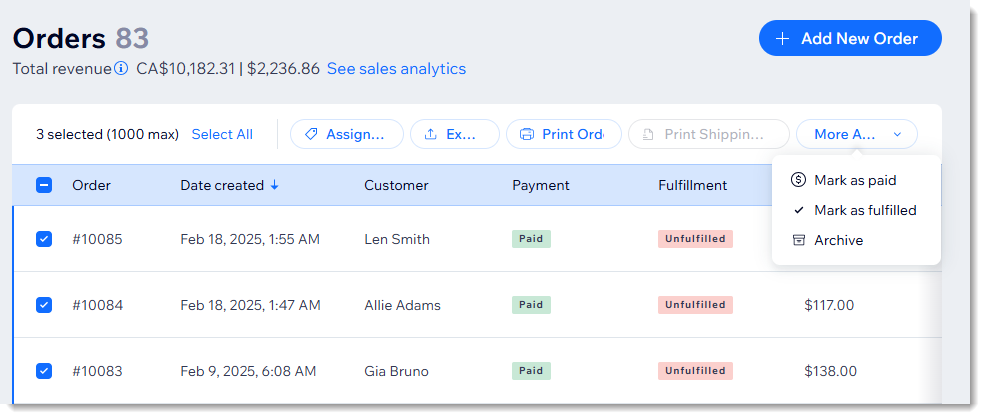
Dicas:
- Trabalhe de forma mais eficiente ao filtrar pedidos e personalizar as abas da sua lista de pedidos. Saiba como
- Você pode fazer atualizações em vários pedidos de uma vez usando o app Wix. Saiba mais
Para atualizar vários pedidos de uma vez:
- Vá para a aba Pedidos no painel de controle do seu site.
- Marque as caixas de seleção ao lado dos pedidos que deseja atualizar.
- Clique na ação a ser realizada na barra superior:
- Atribuir tags: adicione ou remova as tags que você criou. Saiba mais
- Exportar: clique para fazer download de um arquivo .CSV. Saiba mais
- Imprimir pedidos: envie pedidos para sua impressora.
- Imprimir etiqueta de envio: crie e imprima várias etiquetas através do Wix Shipping. Saiba mais
Observação: essa opção não está disponível em todas as regiões. - Marcar como atendido: marque os pedidos selecionados como "Atendido" (relevante apenas para pedidos da loja).
- Clique em Mais ações e selecione uma ação:
- Marcar como pago: marque os pedidos selecionados como "Pago".
- Criar fatura: crie uma fatura para cada pedido selecionado.
- Arquivar: adiciona os pedidos selecionados ao arquivo.
Observações:
- Você não pode adicionar números de rastreamento a vários pedidos da loja de uma vez.
- Confira o curso completo no Wix Learn sobre como construir sua loja ou pule para o vídeo sobre como gerenciar seus pedidos.


